- Аннотирование схемы
Аннотирование схемы
ISIS обеспечивает Вас четырьмя возможными способами аннотирования (именования) элементов (доступными в меню Инструменты (Tools)):
| · | Ручное аннотирование (Manual Annotation) – Этим способом Вы уже пользовались, отмечая первый операционный усилитель и резисторы. Любой объект может быть отредактирован двойным кликом на нем или через контекстное меню объектов, как описывалось ранее. Каким бы способом Вы ни воспользовались, появится диалоговое окно, в котором Вы можете ввести подходящие свойства, такие как Обозначение (Reference), Величина (Value) и т.д. |
| · | Инструмент задания свойств (Property Assignment Tool) (PAT) – Этот инструмент может генерировать фиксированную или инкрементирующую последовательности и присваивать получившийся текст или всем объектам, или всем выделенным объектам (на всех листах или только на текущем), или к объектам, которые Вы будете размещать после. Использование PAT более быстро, чем ручное аннотирование, хотя медленнее, чем использование автоматического аннотатора (Automatic Annotator). Однако, это действительно избавляет Вас от необходимости проверки имен установленных элементов. |
| · | Глобальный Аннотатор (Global Annotator) – Использование Автоматического аннотатора обеспечивает аннотирование целого проекта всего за несколько секунд. Инструмент знает о мультиэлементных устройствах, подобных логическим элементам И-НЕ TTL микросхем серии 7400, и правильно разместит эти элементы. Однако, этот процесс неинтерактивен, поэтому у Вас будет меньший контроль над размещаемыми названиями, чем с двумя предыдущими методами. |
| · | Аннотирование в реальном времени (Real Time Annotation) – Эта функция, когда включена, аннотирует элементы, когда Вы размещаете их на схеме, устраняя любую необходимость Вашего вмешательства в размещение обозначений и величин в вашем проекте. Как и с Автоматическим аннотатором этот инструмент делает процесс неинтерактивным и не предлагает никакой пользовательской проверки над процессом аннотирования. Аннотирование в реальном времени может включено или выключено через команду Аннотирование в реальном времени (Real Time Annotation) в меню Инструменты (Tools) (заданные по умолчанию горячие клавиши CTRL+N). |
На практике Вы обычно по умолчанию используете Аннотирование в реальном времени (как мы сделали в этом проекте), и затем используете Автоматический аннотатор или Инструмент задания свойств, если требуется изменить аннотацию. Механизм ручного аннотирования обычно используется только для мультиэлементных неоднородных устройств (таких как реле и пара контактов), где Вы должны определенно сказать ISIS, какой обмотке какие контакты принадлежат.
| · | Использование мультиэлементных неоднородных устройств – это тема, выходящая за пределы этого руководства. Но она будет рассмотрена подробно в соответствующем разделе. |
Чтобы сэкономить время в будущем, рассмотрим более подробно другие механизмы аннотирования.
Инструмент задания свойств (PAT)
Предположим, ради примера, что Вы хотите переаннотировать несколько резисторов, начиная с R5 и далее, используя PAT. Поэтому мы хотим генерировать последовательность, которая начинается с R5 и инкрементируется (позволяет нам аннотировать R5, R6, R7, и т.д.). Чтобы сделать это, выберите Инструмент задания свойств (Property Assignment Tool) в меню Инструменты (Tools). Введите REF=R# в поле Строка (String), затем переместите курсор в следующее поле (поле Подсчет (Count)) и введите значение 5. Удостоверьтесь, что выбран On Click, а затем нажмите кнопку OK или клавишу ENTER. Символ решетки ("#") в поле Строка (String) будет заменяться текущим значением поля Подсчет (Count) каждый раз, когда PAT присваивает строку объекту, после чего значение поля Подсчет (Count) инкрементируется. Это показано ниже:
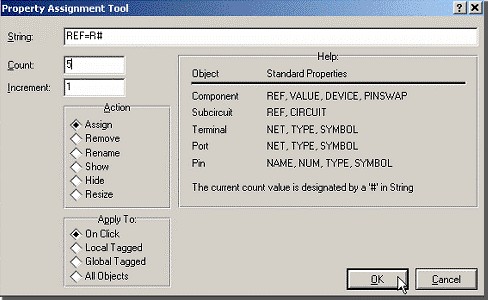
Инструмент задания свойств задает аннотирование резисторов, начиная с R5.
ISIS автоматически выбирает значок Выделение (Selection) так, чтобы Вы могли аннотировать заданные объекты, кликая по ним левой кнопкой. Например, наведите курсор на резистор R7 и кликните левой кнопкой мыши. PAT переаннотирует резистор так, чтобы текст изменился на R5, и элемент прорисуется заново. Теперь сделайте то же самое для старого резистора, у которого была аннотация R5, и смотрите, как значение поля Подсчета (Count) PAT’а увеличится и аннотирует этот резистор как R6. Вы можете теперь переаннотировать обозначения оставшихся резисторов.
Попробуйте сделать это самостоятельно, чтобы понять, как работает PAT; хотя сначала это немного сложно, но это чрезвычайно мощный инструмент, и он может избавить от большого и утомительного редактирования.
| · | Заметьте, что, как и с ручным аннотированием, Вы можете переаннотировать с PAT’ом так, что в итоге будете иметь два элемента с одинаковыми обозначениями (что вызовет ошибку при генерации списка соединений). Поэтому требуется немного внимания, чтобы гарантировать правильную аннотацию. |
| · | Хотя это здесь и не применяли, но PAT может также использоваться, чтобы изменить величину и, конечно же, любое другое свойство элемента; это действительно неоценимый инструмент, экономящий время при разработке схемы. |
Глобальный Аннотатор
ISIS содержит в себе глобальный аннотатор, который выберет для Вас обозначения элементов. Он может аннотировать все элементы, или только те, которые еще не аннотировались, то есть у которых в обозначении стоит ‘?’.
Автоматический аннотатор включает в себя два режима работы, которые описаны ниже:
| · | Инкрементирующее Аннотирование (Incremental Annotation): Аннотирование воздействует только на те элементы в пределах заданных границ (весь проект или текущий лист), которые еще не аннотировались. |
| · | Полное Аннотирование (Total Annotation): Аннотируются все элементы в пределах заданных границ(весь проект или текущий лист). |
С включенным аннотированием в реальном времени все элементы, кроме мультиэлементных неоднородных устройств, при размещении автоматически получают уникальное обозначение. Так как у нас нет на схеме руководства никаких устройств этого типа, то прогоним Глобальный Аннотатор в полном режиме. Чтобы сделать это, вызовите команду Глобальный Аннотатор (Global Annotator) в меню Инструменты (Tools), нажмите на кнопку Полный (Total), как показано ниже, и затем нажмите на OK.
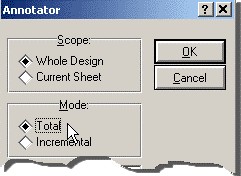
Глобальный Аннотатор в режиме полного аннотирования.
Схема будет прорисована заново, почти немедленно отобразив новую аннотацию.
| · | Если у Вас есть проект, для которого уже был сформирован список соединений для ARES, и Вы хотите переаннотировать схему, Вы должны или внести изменения аннотаций существующих элементов в ARES и отаннотировать или использовать автоматический аннотатор в инкрементирующем режиме. Использование автоматического аннотатора в полном режиме должно быть сделано перед формированием списка соединений, поскольку Вы существенно изменяете его содержание, переаннотируя всё! |







